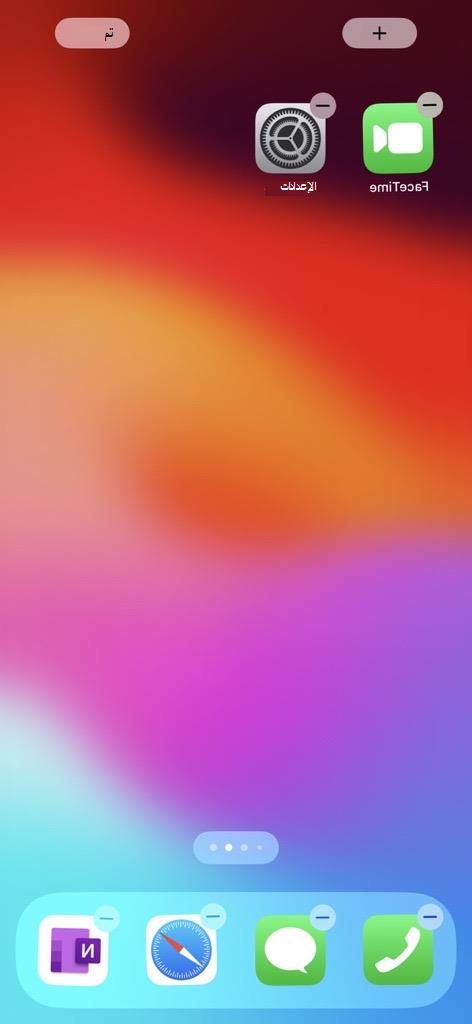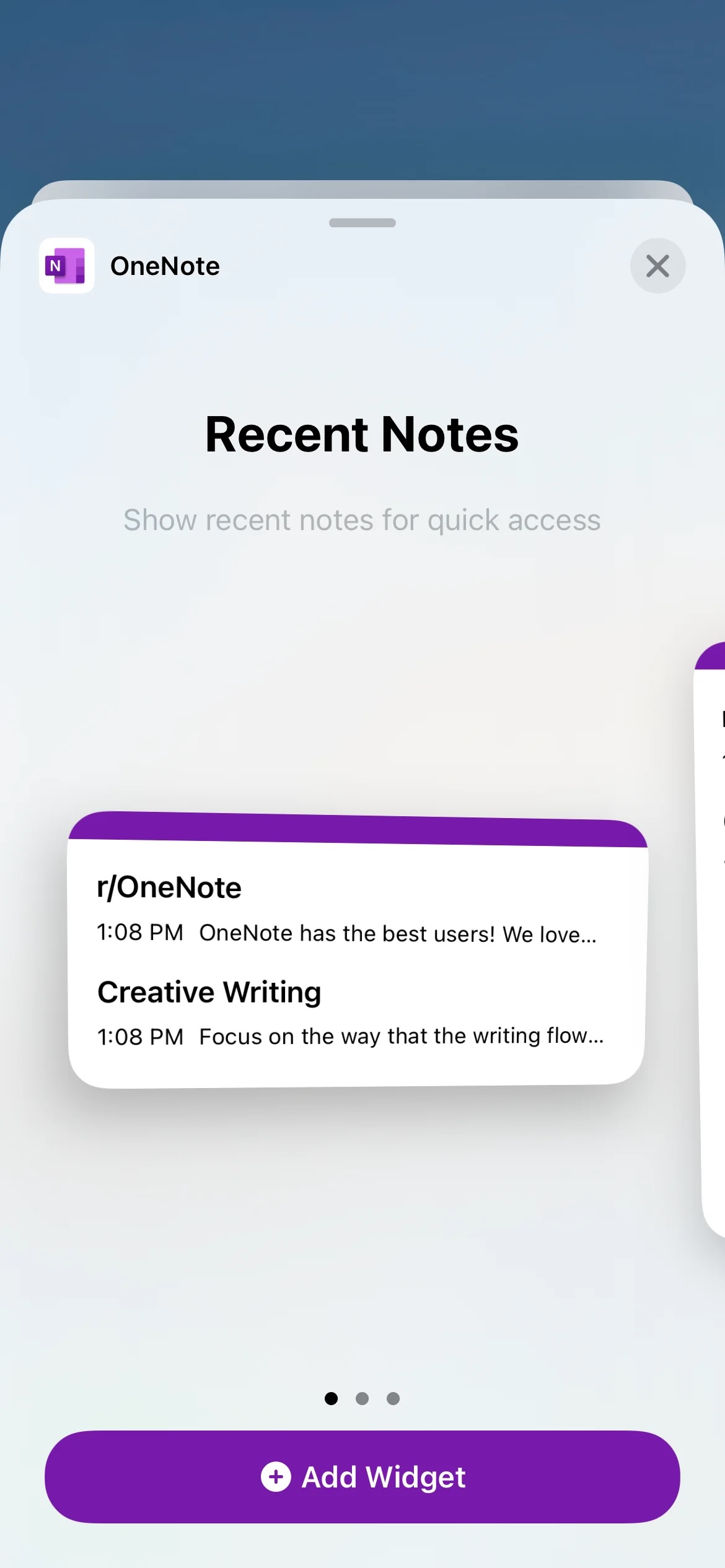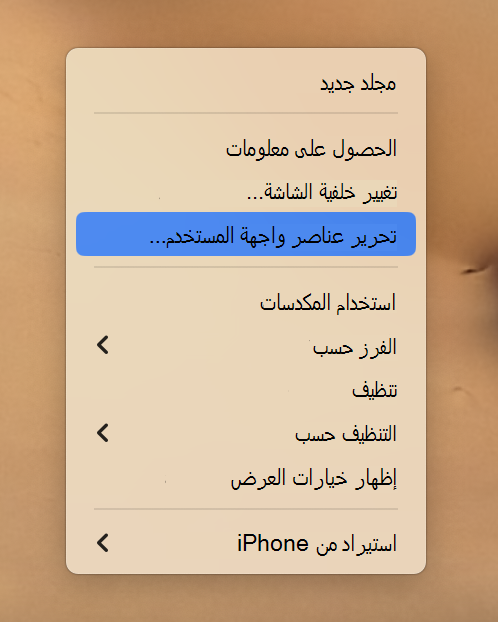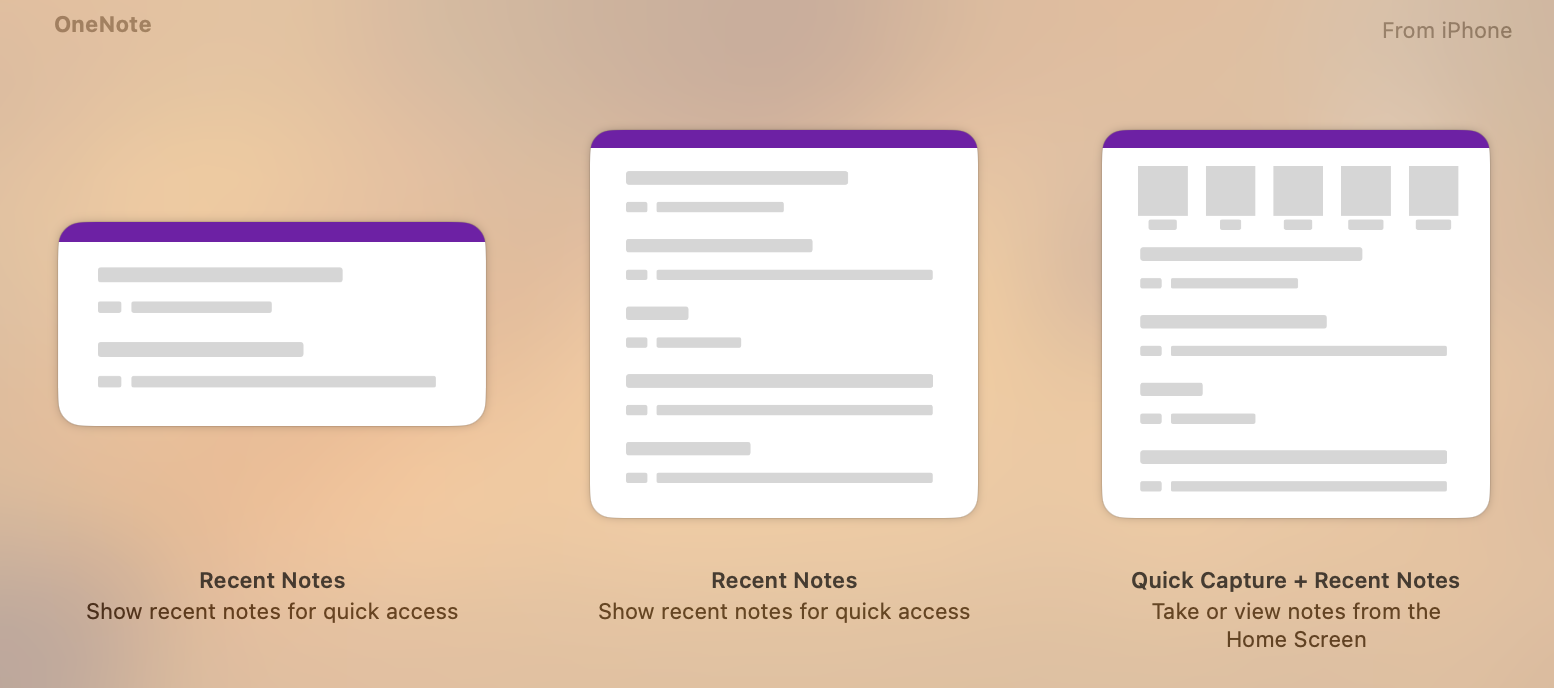يحتوي OneNote for iOS على عناصر واجهة مستخدم لإنشاء ملاحظة جديدة أو ملاحظة صوتية أو ملاحظة صورة — دون فتح OneNote. عناصر واجهة المستخدم هي تجارب صغيرة يمكنك التفاعل معها مباشرة من شاشة iPhone أو iPad أو Mac.
iPhone وiPad.
-
اضغط لفترة طويلة على أي مكان على الشاشة الرئيسية ل iPhone أو iPads وحدد "+" في أعلى الشاشة.
-
ابحث عن OneNote وحدد عنصر واجهة المستخدم الذي تريده. هناك ثلاثة خيارات متوفرة حاليا.
-
ها هو ذا! يمكنك الآن عرض الملاحظات أو إنشائها بسرعة مباشرة من الشاشة الرئيسية ل iPhone/iPad.
Mac (يتطلب iPhone على iOS 17 أو أحدث)
-
تأكد من توصيل iPhone الخاص بك بنفس حساب iCloud مثل جهاز Mac الخاص بك.
-
على شاشة Mac الرئيسية، انقر بزر الماوس الأيمن وحدد تحرير عناصر واجهة المستخدم.
-
ابحث عن عنصر واجهة مستخدم OneNote وأضفه إلى شاشة Mac الرئيسية.
ملاحظة: لإزالة عنصر واجهة المستخدم، اضغط باستمرار على عنصر واجهة المستخدم حتى ترى قائمة صغيرة، ثم اضغط على إزالة.